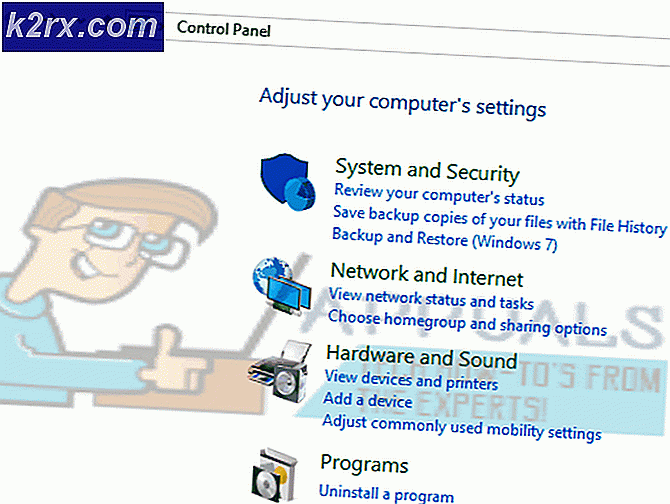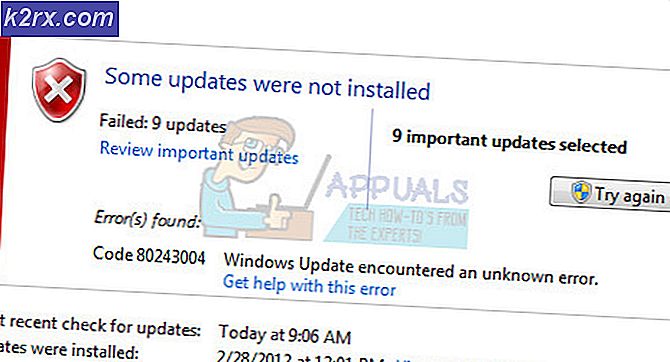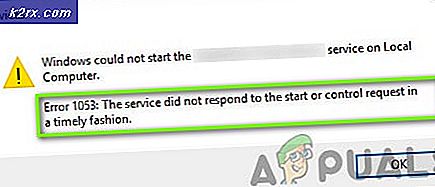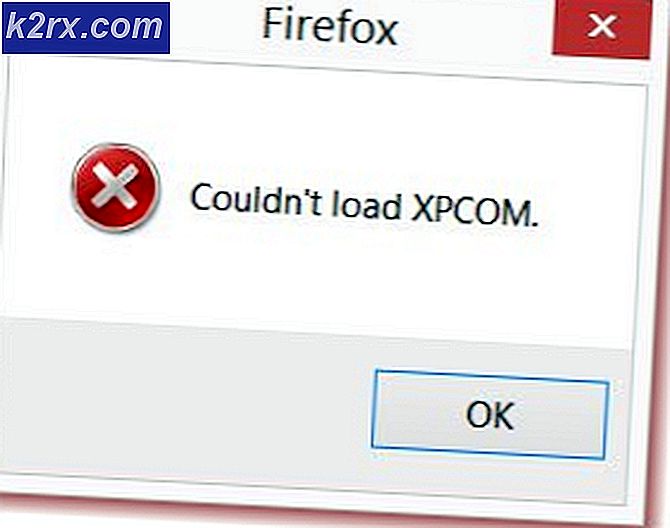SOLVED: Pink og Green Lines Vises på LCD / Monitor / Screen
Disse linjer kan variere i intensitet og placering. Disse linjer kan undgås, hvis placeringen af disse linjer ikke forstyrrer visionen og afbryder arbejdet.
Problemet skyldes højst sandsynligt en defekt LCD - det kan dog også skyldes den grafiske adapter. Normalt, når grafikkortet er blevet afbrudt, går skærmen helt tom eller sort og linjerne vises vandret, men når der er et defekt logisk kort på LCD, eller hvis LCD'et er beskadiget i nogen grad, vises linjerne lodret.
Problemet kan også skyldes forældede / korrupte drivere. Da der er flere grunde til at mislykkes, ville det være bedst at fejre problemet og finde ud af, hvad der netop har forårsaget dette ved forsøg og fejl. I denne vejledning har vi nævnt to almindelige tilgange, der vil hjælpe.
Opdater dine grafikkortsdrivere
Først og fremmest ting at gøre er at tjekke for opdaterede drivere til dit grafikkort. Forældede versioner af drivere kan forårsage uventede resultater, inden du går med opdateringsdrivere; check og se om linjerne vises, når computeren først starter, vises linjerne på POST-skærmen? Hvis ikke, er det ikke et driverproblem, og du kan gå videre til den næste metode nedenfor, som skal teste adapteren og skærmen.
PRO TIP: Hvis problemet er med din computer eller en bærbar computer / notesbog, skal du prøve at bruge Reimage Plus-softwaren, som kan scanne lagrene og udskifte korrupte og manglende filer. Dette virker i de fleste tilfælde, hvor problemet er opstået på grund af systemkorruption. Du kan downloade Reimage Plus ved at klikke herFor at kontrollere hvilket grafikkort du bruger, Hold Windows- tast og tryk på R.
Skriv dxdiag i dialogboksen Kør og tryk Enter .
DirectX Diagnostic Tool vinduet åbnes. Gå til fanen Display. Når du har navnet på grafikkortet, skal du notere det og gøre en hurtig google-søgning for at få de nyeste drivere fra producentens websted, når du har installeret og testet.
Tilslut til en ekstern skærm
For at se om problemet er på LCD-skærmen eller i GPU'en (grafikkort), skal du forbinde dit system med en ekstern skærm og skifte displayet ved hjælp af Win + P- tasterne. Hvis du får en ren skærm efter tilslutning til en ekstern skærm, betyder det at GPU'en er fint, og skærmen er defekt, men hvis du har de samme resultater på den eksterne skærm, så har din GPU sandsynligvis fejl og skærmen er i orden .
PRO TIP: Hvis problemet er med din computer eller en bærbar computer / notesbog, skal du prøve at bruge Reimage Plus-softwaren, som kan scanne lagrene og udskifte korrupte og manglende filer. Dette virker i de fleste tilfælde, hvor problemet er opstået på grund af systemkorruption. Du kan downloade Reimage Plus ved at klikke her